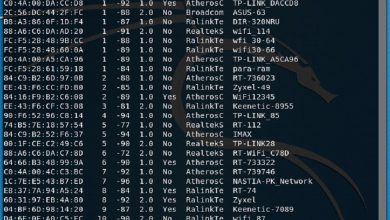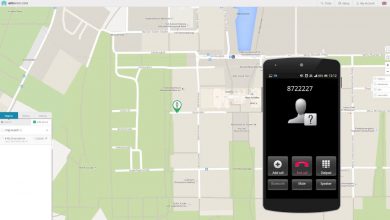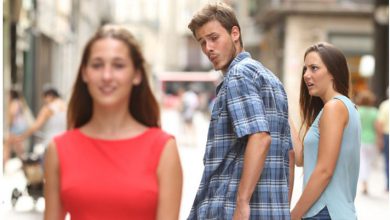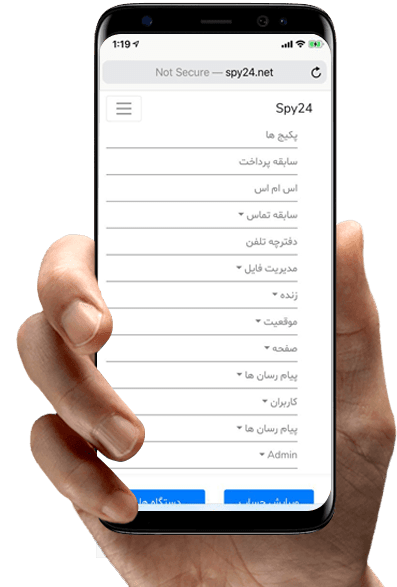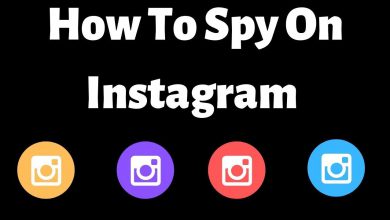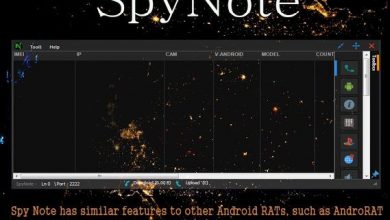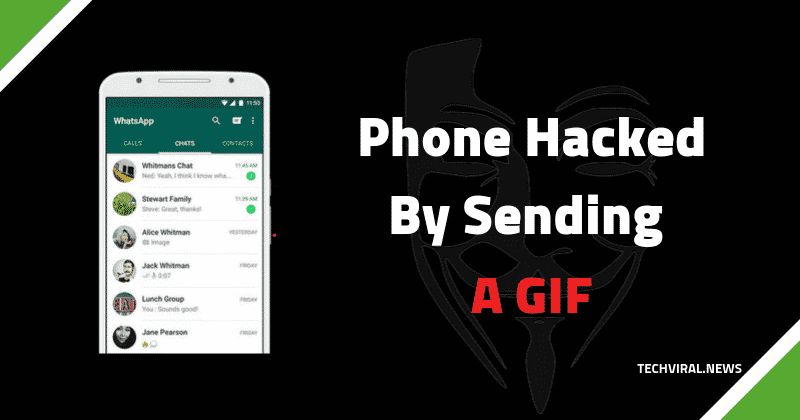برنامه SPY24 :
که اولین مورد از قوانین سایت و مهمترین آن مقابله با هک میباشد و هر گونه سو استفاده و استفاده نادرست از آموزش ها و برنامه های وبسایت SPY24 بر عهده کاربر می باشد.
سامانه مراقبت از خانواده (SPY24) نام یک نرم افزار موبایل با نصب و فعالسازی بسیار ساده می باشد که به والدین امکان کنترل و مدیریت فعالیت فرزندان در شبکه های مجازی موبایلی را می دهد.
در زیر می توانید برخی از امکانات برنامه SPY24 را مشاهده نمایید:
- نظارت بر تماس ها و پیامک ها به همراه تاریخ و زمان
- گزارش پیام های تلگرام ، اینستاگرام ، واتس اپ و…
- موقعیت لحظه مستمر و مسیر های پیموده شده
- وب سایت های بازدید شده و برنامه های اجرا شده
- با قابلیت پنهان سازی ۱۰۰ درصد برنامه و مدیرت راه دور
- امکان مسدود سازی وب سایت ها، برنامه ها و مخاطبین از راه دور
در این مقاله به معرفی ۷ راه کنترل گوشی های اندرویدی با کامپیوتر خواهیم پرداخت … برای کسانی که چندان هم به اندروید وفادار نیستند هم Vysor میتواند …
کنترل گوشی اندروید با کامپیوتر خانگی و لپتاپ. چگونه گوشی خود را کنترل کنیم
شاید برای کنترل گوشی اندروید با کامپیوتر خانگی و لپتاپ تا به حال راههای زیادی را امتحان کرده باشید. اما برای دسترسی به گوشی و کنترل آن از راه دور توسط کامپیوتر از چه روشهایی میتوان استفاده کرد؟ در ادامه تمامی روشهای اتصال به گوشی اندروید و کنترل آن را از راه دور بررسی میکنیم.
شاید گوشی اندروید خود را جا گذاشته باشید و یا آن را همراه خود نبرید. در این صورت برای ارسال و دریافت پیامها چه کاری میتوان انجام داد؟
روشهای زیر برای کنترل گوشی اندروید، با کامپیوتر خانگی و لپتاپ از راه دور بسیار کاربردی هستند. با ما همراه باشید.
اگر شما از سیستمعامل ویندوز استفاده میکنید میتوانید به راحتی به وسیله اپلیکیشن Your Phone روی ویندوز ۱۰ به گوشی اندروید خود متصل شوید.
Your Phone به شما اجازه میدهد که ۲۵ عکس آخر روی گوشی را ببینید، پیام ارسال کنید و یا پیامهای گوشی را بخوانید و تماسها را مدیریت کنید. مایکروسافت همچنین در کنار این اپلیکیشن ، قابلیت اسکرین میرور را نیز قرار داده که میتوان به وسیله آن صفحهنمایش چند دستگاه را به صورت همزمان میرور کرد و دید.
راه کنترل گوشی های اندرویدی :

برای نصب این برنامه:
- در ویندوز ۱۰ برنامه Your Phone را بهروزرسانی کنید و روی گوشی اندروید نیز اپلیکیشن Your Phone Companion را از لینک مرتبط دانلود و نصب نمایید.
- روی هر دو دستگاه اکانت به مایکروسافت وارد شوید.
- هر دو برنامه را به صورت مجزا هم رو گوشی اندروید و هم روی سیستم اجرا کنید و مراحل نوشته شده در اپلیکیشن ها را دنبال نمایید.
این اپلیکیشن بهترین و سریعترین راه انتقال تصاویر و پیامها را در اختیار کاربر قرار میدهد.
۲- دسترسی به گوشی اندروید با برنامه AirDroid
AirDroid اپلیکیشنی به مراتب پیشرفتهتر از YourPhone است. این برنامه به شما اجازه دسترسی کامل تمامی موارد روی گوشی اندروید را از طریق دسکتاپ خواهد داد. برای استفاده از آن نیازی به ساخت حساب کاربری ندارید و خود اپلیکیشن نیز رایگان است.
ایردروید هم روی ویندوز و هم روی مک موجود است اما به خاطر این که میتوان آن را روی همه مرورگرها استفاده کرد، به راحتی میتوان روی تمامی پلتفرمها از آن بهره برد.
Airdroid به شما اجازه میدهد که گوشی اندروید خود را با استفاده از اینترنت یا وای فای کنترل کنید.
برای راهاندازی این برنامه :
- ابتدا اپلیکیشن Airdroid را دانلود کنید و روی گوشی نصب نمایید.
- مرورگر را روی دسکتاپ یا لپتاپ خود بازکنید و به آدرس web.airdroid.com بروید. در این صفحه یک کد QR به شما نمایش داده میشود.
- روی گوشی اپلیکیشن Airdroid را اجرا کرده و گزینه Scan را لمس کنید.
- دوربین گوشی باز میشود و شما باید در این مرحله کد QR نمایش داده شده روی دسکتاپ یا لپتاپ را درون دوربین گوشی بگیرید تا به طور اتوماتیک ثبت شود.
- اگر تا به حال ثبت نام نکردهاید روی گزینه Sign In کلیک کنید.
- گوشی و سیستم شما به یکدیگر متصل شدند!
اپلیکیشن Airdroid در بخش دسکتاپ عالی است و حتی در زمان فول اسکرین نیز میتوانید به راحتی تمامی قابلیتهای موجود روی آن را ببینید. در سمت چپ صفحه تمامی کاربردها و برنامهها دیده میشود و اطلاعات گوشی نیز در بخش سمت راست قابل مشاهده است. در قسمت بالایی نیز گزینه جستوجو قرار گرفته که میتوانید با استفاده از آن دسترسی سریع به بخشهای مختلف گوشی داشته باشید.
قابلیتهای Airdroid
AirDroid با اپلیکیشن های شخص ثالث کار نمیکند بنابراین نمیتوانید به طور مثال تلگرام یا اسنپ چت را از طریق آن باز کنید. در عوض کاراییهای بسیار بیشتری دارد که به صورت خلاصه به آنها اشاره میکنیم.
از طریق این اپلیکیشن میتوانید تماس برقرار کرده یا پیامک ارسال و دریافت نمایید. این اپلیکیشن همچنین امکان دسترسی به تصاویر و ویدیوهای گوشی و همچنین موسیقیهای ذخیره شده را میدهد.
به علاوه این که ابزارهای بسیاری زیادی نیز روی آن وجود دارد. میتوانید با استفاده از ارتباط وای فای، دادههای سیستم خود را روی گوشی بریزید، میتوانید آدرس اینترنتی را روی دسکتاپ تایپ کنید و این آدرس روی گوشی باز شود و همچنین این که میتوانید از راه دور اپلیکیشن های اندرویدی را از طریق دسکتاپ روی گوشی نصب نمایید.
بیشتر بخوانید:
۳- دسترسی از راه دور به گوشی اندرویدی با استفاده از AirMirror
زمانی که AirDroid را نصب کردید، میتوانید AirMirror را نیز در اختیار داشته باشید. این اپلیکیشن میتواند صفحهنمایش گوشی اندروید را در دسکتاپ نمایش دهد و به نوعی آن را میرور کند. برای استفاده از آن ابتدا باید یک حساب کاربری AirDroid بسازید.
تکمیل این بخش کمی پیچیدهتر است و باید بتوانید USB Debugging را روی گوشی از طریق منو Developer Options فعال نمایید.
- ابتدا اپلیکیشن AirMirror را نصب کنید و به حساب کاربری خود وارد شوید.
- روی لپتاپ یا دسکتاپ ، افزونه AirMirror کروم را نصب نمایید.
- گوشی خود را به وسیله کابل یو اس بی به لپتاپ متصل کنید و گزینه USB Debugging را از بخش Developer Options در بخش تنظیمات فعال نمایید.(اگر گزینه Developer Options را در بخش تنظیمات مشاهده نمیکنید، ابتدا با ورود به تنظیمات، بخش About Phone و سپس بخش Software information روی گزینه Build Number به تعداد ۷ بار پشت سر هم ضربه بزنید و مجددا به گزینه تنظیمات برگردید)
- از طریق کروم لپتاپ به آدرس web.airdroid.com رفته و روی گزینه AirMirror کلیک کنید.
- صفحهنمایش گوشی شما روی دسکتاپ نمایش داده میشود. اگر همهچیز انجام شد، کابل یو اس بی را قطع نمایید.
- گوشی های اندرویدی با کامپیوتر
حالا شما دسترسی کامل به گوشی اندروید از طریق سیستم خود خواهید داشت. میتوانید با استفاده از ماوس ، نقش تاچ گوشی را اجرا کنید و با استفاده از کیبورد نیز تایپ نمایید. بر خلاف خود AirDroid از طریق این اپلیکیشن میتوانید برنامههای دیگر مثل تلگرام ، واتساپ یا سایر برنامه را باز و اجرا کنید.
برای استفاده از این اپلیکیشن باید صفحهنمایش گوشی شما روشن باشد.
۴- کنترل گوشی اندروید با استفاده از Vysor
اپلیکیشن Vysor درست همانند AirDroid کار میکند اما نصب آن آسانتر است. این اپلیکیشن برای کاربرانی که زیاد با گوشی سروکار نداشتهاند ، بسیار مناسبتر خواهد بود.
Vysor در سیستمعاملهای ویندوز، مک ، لینوکس و کروم او اس موجود است و در دو نسخه پولی و رایگان عرضه میشود. نسخه رایگان آن امکانات ابتدایی لازم را در اختیار کاربر قرار میدهد اما از طریق این نسخه فقط امکان اتصال با سیم ممکن خواهد بود.
یکی از مزیتهای Vysor عدم وجود مراحل نصب یا اتصال است. تنها کاری که باید انجام دهید، فعالسازی USB Debugging است که در AirMirror نیز توضیح دادیم.
در زمان اتصال گوشی به سیستم ، یک اپلیکیشن به طور خودکار روی گوشی اندروید نصب میشود تا با اپلیکیشن موجود روی سیستم دسکتاپ یا لپتاپ هماهنگ شود.
قابلیتهای Vysor
زمانی که اتصال شما برقرار شد، صفحهنمایش گوشی خود را روی دسکتاپ خواهید دید. دکمههای کاربردی وجود دارد که میتوانید با استفاده از آن از صفحهنمایش عکس و فیلم بگیرید و صدا را تنظیم نمایید. با استفاده از ماوس تمامی عملیاتی که با انگشت میتوان روی گوشی انجام داد را میتوان پیاده کرد.
روشهای دیگر کنترل گوشی اندروید با کامپیوتر
اپلیکیشن های دیگری نیز برای این کار وجود دارد. برنامه MightyText برای ارسال و دریافت پیامک ساخته شده است همچنین اپلیکیشن PushBbullet نیز چیزی شبیه به Airdroid است.
به علاوه این که اپلیکیشن ApowerMirror نیز یک اپلیکیشن اشتراکگذاری صفحهنمایش گوشی مثل Vysor است.
امکان کنترل گوشی اندرویدی از طریق کامپیوتر، امکان جذاب و هیجانانگیزی بهحساب میآید و کاربردهای فراوانی هم دارد. بهعنوان مثال، چنین قابلیتی به ما اجازه میدهد که بدون ترک کامپیوتر، پیامهای دریافتی به گوشی را بررسی کنیم یا مثلا دادههای مختلفی را به گوشی بفرستیم یا از گوشی دریافت کنیم. در ضمن چنین کاری در زمینهی خودنمایی بین دوستان اهل تکنولوژی هم مثمر ثمر است. در ادامه به ۷ روش برای کنترل گوشی اندرویدی از طریق کامپیوتر میپردازیم. با ما همراه باشید.
اگر حسابی اهل مطالعهی مقالات مختلف در اینترنت هستید و مثلا میخواهید ادامهی یک مقالهی بلند را از طریق گوشی خود بخوانید، بهتر است که نگاهی به برنامهی Join بیندازید.Join در حقیقت یک افزونه برای مرورگر کروم است و بعد از نصب در کامپیوتر و گوشی، میتوانید این دو را به یکدیگر وصل کنید. بعد از این اتصال، میتوانید مقالات مختلفی را به گوشی خود بفرستید، فایل رد و بدل کنید، از محتوای گوشی خود اسکرینشات بگیرید و انجام بسیاری از کارهای متنوع دیگر.
البته با استفاده از این برنامه، نمیتوانید کنترل گوشی را به طور کامل در دست بگیرید، اما برای برخی از کارهای بهخصوص، استفاده از این برنامه تجربهی لذتبخشی را رقم میزند؛ زیرا هم سبک است، هم رابط کاربری سادهای دارد و درنهایت فشار چندانی بر گوشی وارد نمیکند.
برنامهی Pushbullet
برنامهی Pushbullet به شما اجازه میدهد که چندین گجت را برای رد و بدل کردن فایلها و ارسال پیامها با یکدیگر سینک کنید. این برنامه تا حدی از واتساپ هم پشتیبانی میکند. هرچند با استفاده از این برنامه قادر به ارسال و دریافت پیامهای واتساپ هستید، اما به تاریخچهی پیامها دسترسی ندارید و همچنین نسخهی رایگان آن محدود به ۱۰۰ پیام (چه پیامک و چه واتساپ) در ماه است و برای نسخهی پولی آن هم باید ماهیانه ۵ دلار بپردازید.
این برنامه از ویژگیهای منحصربهفردی هم بهره میبرد. بهعنوان مثال با استفاده از این برنامه میتوانید چندین گجت را کنترل کنید و بین آنها پیامهای مختلفی را رد و بدل کنید. چنین مشخصهای بهطور بالقوه میتواند منجر به افزایش بهرهوری محیط ادارات شود. اما برای هدف ما یعنی امکان کنترل گوشی اندرویدی از طریق کامپیوتر گزینههای بهتر و ارزانتری در این فهرست وجود دارد.
- راه کنترل گوشی های اندرویدی
- گوشی های اندرویدی با کامپیوتر
برنامهی SideSync
اگر میخواهید از طریق کامپیوتر، کنترل گوشی اندرویدی خود را به طور تمام و کمال در دست داشته باشید، پس احتمالا با توجه به دو مورد قبلی، پیش خود فکر میکنید که در این زمینه برنامهی همهفنحریفی وجود ندارد. اما قبل از اینکه ناامید شوید، بهتر است به برنامهی SideSync نگاهی بیندازید. برنامهای که البته مختص گوشیهای سامسونگ است.
سامسونگ این برنامه را توسعه داده و کاربران با استفاده از آن میتوانند به نوتیفیکیشنهای گوشی دسترسی داشته باشند، بین کامپیوتر و گوشی انواع و اقسام فایلها را تبادل کنند و حتی از طریق مانیتور کامپیوتر خود، به محتوای نمایشگر گوشی دسترسی داشته باشند. با استفاده از برنامه SideSync، امکان دسترسی به اپلیکیشنهای گوشی هم وجود دارد. با بهرهگیری از ارتباط سیمی، میتوان بازیهای سنگین گوشی را از طریق کامپیوتر اجرا کرد و حتی برای اشتراکگذاری و ویرایش فیلم و عکس هم میتوانید این برنامه استفاده کنید. در هنگام ارتباط بیسیم هم سرعت چندان افت نمیکند. روی هم رفته، SideSync در این زمینه یکی از بهترین برنامههای موجود محسوب میشود و تنها ضعف آن این است که فقط از گوشیهای سامسونگ پشتیبانی میکند. راه کنترل گوشی های اندرویدی
برنامهی Vysor
یکی دیگر از برنامههای جالب توجه و مبتنی بر کروم، Vysor است. در هنگام اتصال سیمی، ارتباط بین گوشی و کامپیوتر سرعت بسیار زیادی دارد و همچنان این برنامه از قابلیتهای جذابی برای محیطهای اداری بهره میبرد. بهعنوان مثال، میتوان یک گوشی اندرویدی را بین چندین کاربر به اشتراک گذاشت.
همانند بیشتر برنامهها، برای استفاده از این برنامه میتوانید از حالت رایگان یا پولی استفاده کنید. حالت پولی از ویژگیهای بیشتری، همچون ارتباط بیسیم و امکان پخش تصاویر باکیفیت در کامپیوتر، بهره میبرد. با این وجود، اگر دسترسی به SideSync ندارید و فقط برای کارهای کوچک میخواهید به گوشی خود وصل شوید، استفاده از این برنامه را توصیه میکنیم.
برنامهی DeskDock
برنامهی DeskDock، محیط اندروید را به مانیتور کامپیوتر انتقال نمیدهد، بلکه روشهای دیگری را برای کنترل گوشی اندرویدی در اختیار کاربر قرار میدهد. این برنامه به کاربر اجازه میدهد که از ماوس خود در محیط گوشی یا تبلت استفاده کند. این یعنی اگر گوشی در کنار کامپیوتر باشد، با حرکت نشانگر ماوس، میتوانید آن را روانهی گجت کنید. این مشخصه برای باز و بسته کردن سریع اپلیکیشنها یا گشتوگذار در وب، تا حد زیادی مثمر ثمر واقع میشود. با استفاده از نسخهی پولی آن، میتوانید در محیط گوشی از صفحهکلید کامپیوتر استفاده کنید.
- راه کنترل گوشی های اندرویدی
- گوشی های اندرویدی با کامپیوتر